Page 1
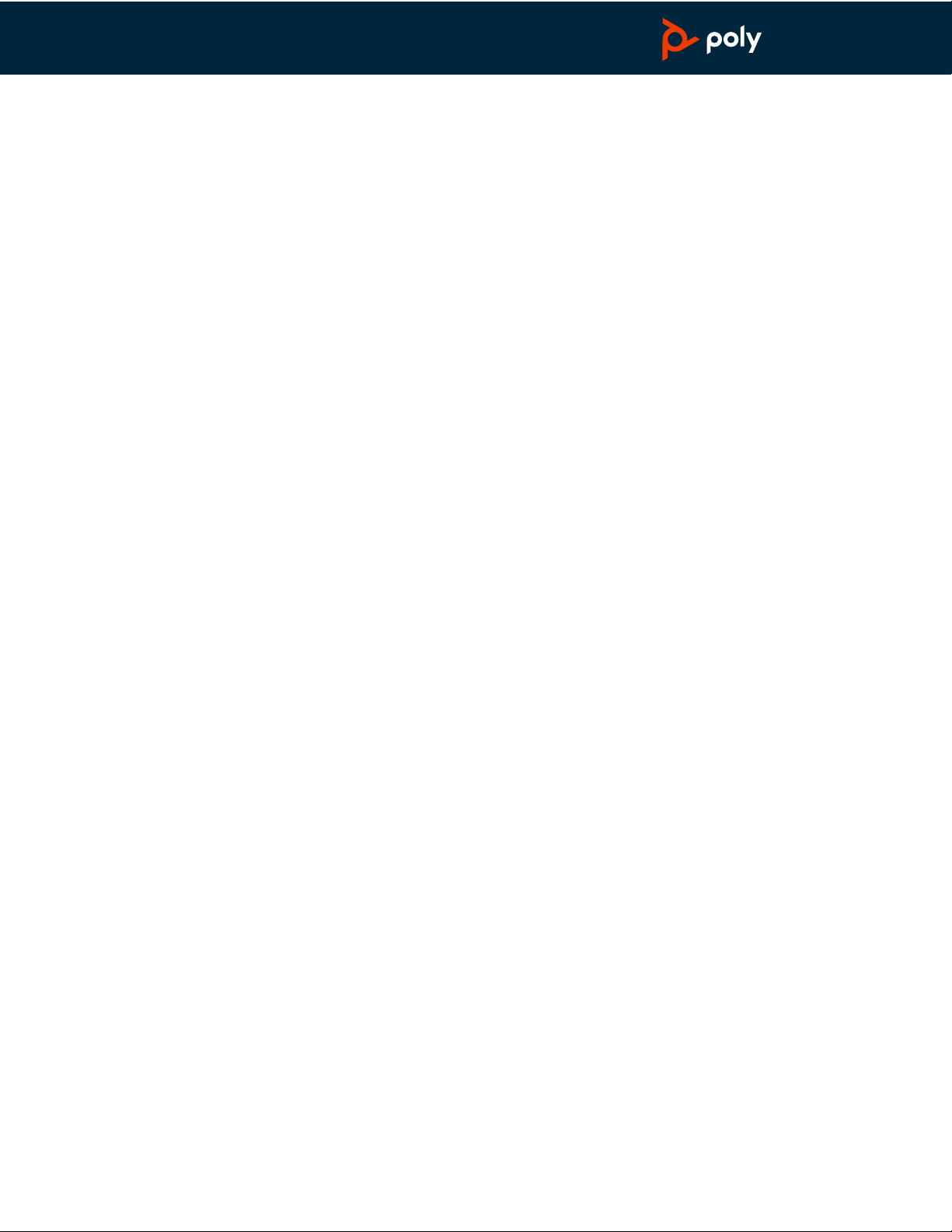
Voyager 5200 UC
PLANTRONICS + POLYCOM. NOW TOGETHER AS
Schnurloses Headset-System
Bedienungsanleitung
Page 2
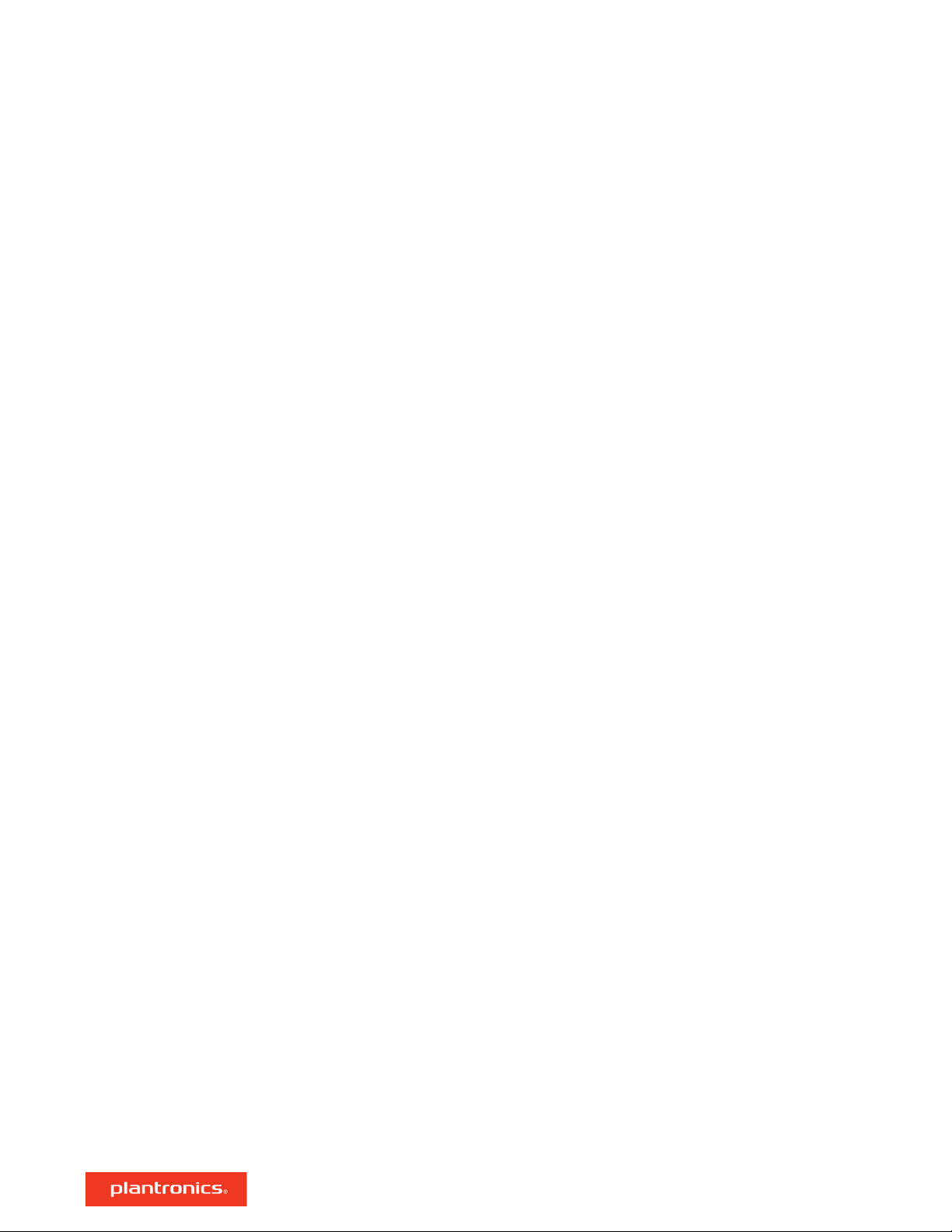
Inhalt
Überblick 3
Headset-Überblick 3
USB-Bluetooth-Adapter 3
Ladetasche – Überblick 5
Ladetasche mit PC oder USB-Ladegerät verbinden 5
Laden des Headsets 6
Überprüfen des Akkustands 6
Warnungen bei niedrigem Akkustand 7
Ladetasche – Verwendung 8
Anpassung 9
9
9
Verbinden und Paaren 10
Verbinden mit dem PC 10
Konfiguration für Medien 10
Paarung mit einem mobilen Gerät 10
NFC-Paarung 12
Erneutes Paaren des USB-Adapters 12
Grundmerkmale 13
Anrufe tätigen/annehmen/beenden 13
Stumm 13
Lautstärke einstellen 14
Interaktion mit Microsoft-Softphone 14
Sprachassistent 14
Amazon Alexa aktivieren und nutzen 14
Audio wiedergeben oder anhalten 15
Sensoren verwenden 15
Erweiterte Funktionen 17
Tile aktivieren 17
Liste der Sprachansagen 17
Lautstärke der Sprachansagen anpassen 17
Download der Software 18
Firmware-Update 19
Headset-Wiederherstellung 19
Fehlerbehebung 20
Lieferumfang 22
Zubehör 23
Technische Daten 24
Support 25
2
Page 3
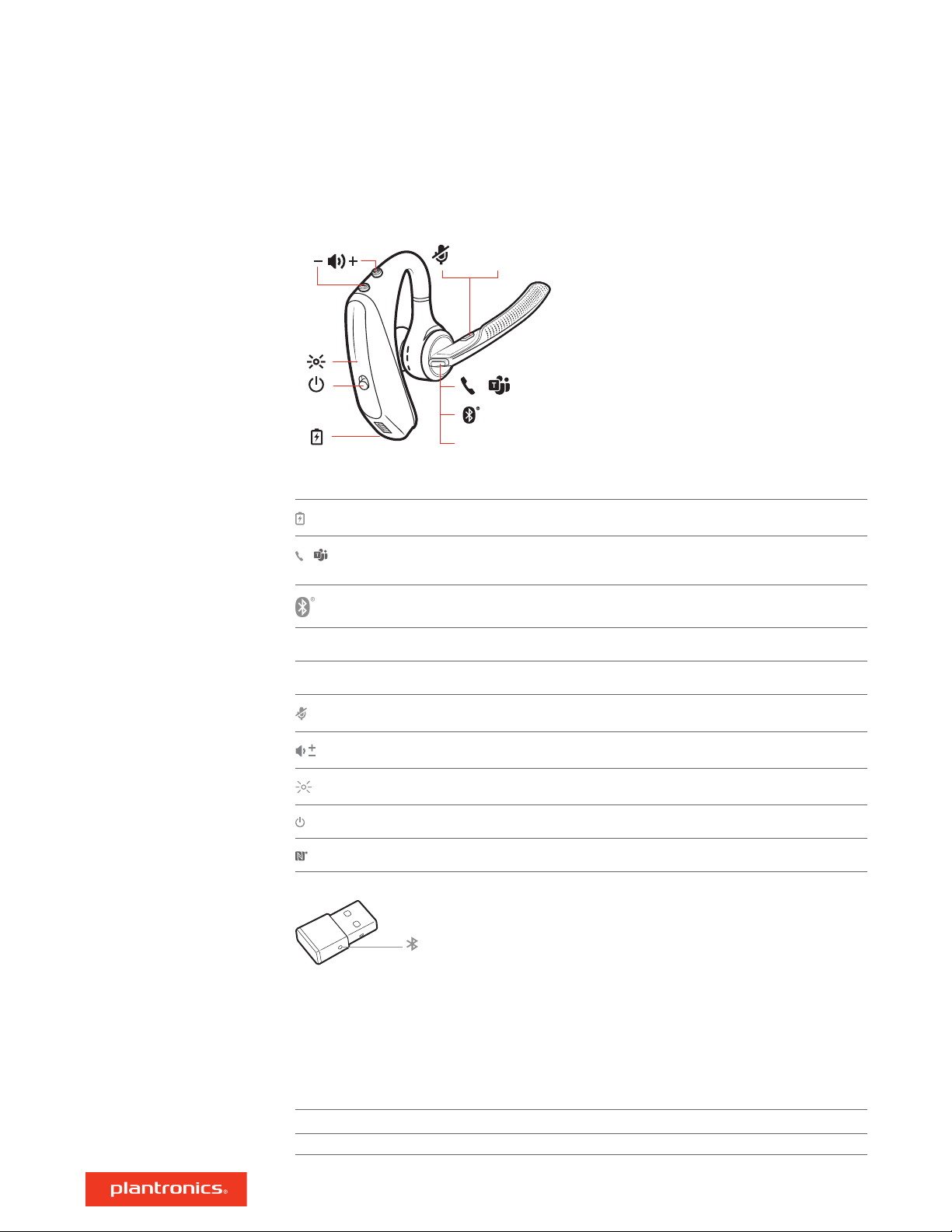
Siri
Google Now
Alexa*
/
NFC
Überblick
Headset-Überblick
Anschluss für das Ladegerät
USB-Bluetooth-Adapter
/
Siri, Google Now VPA-Taste (Virtual Personal Assistant)
Alexa* *Für Alexa ist die Plantronics Hub-App erforderlich
Gesprächstaste/Drücken, um mit Microsoft Teams zu interagieren (App
erforderlich)
Bluetooth-Taste (Nutzung bei Kopplung eines Geräts)
Stummschaltung
Lautstärketasten
Statusanzeige
Ein-/Aus-Taste
Nahfeldkommunikation
Um Ihr Headset und den USB-Adapter bei einem Verbindungsabbruch erneut zu koppeln,
versetzen Sie Ihr Headset und den USB-Adapter in den Kopplungsmodus. (Drücken Sie für den
USB-Adapter die Bluetooth-Kopplungstaste 4 Sekunden lang, bis die Leuchtanzeigen rot und blau
blinken).
HINWEIS Das Design des Adapters kann variieren.
Standard-LEDs
USB-LED-Anzeige Bedeutung
Blinkt rot und blau Kopplung
3
Page 4
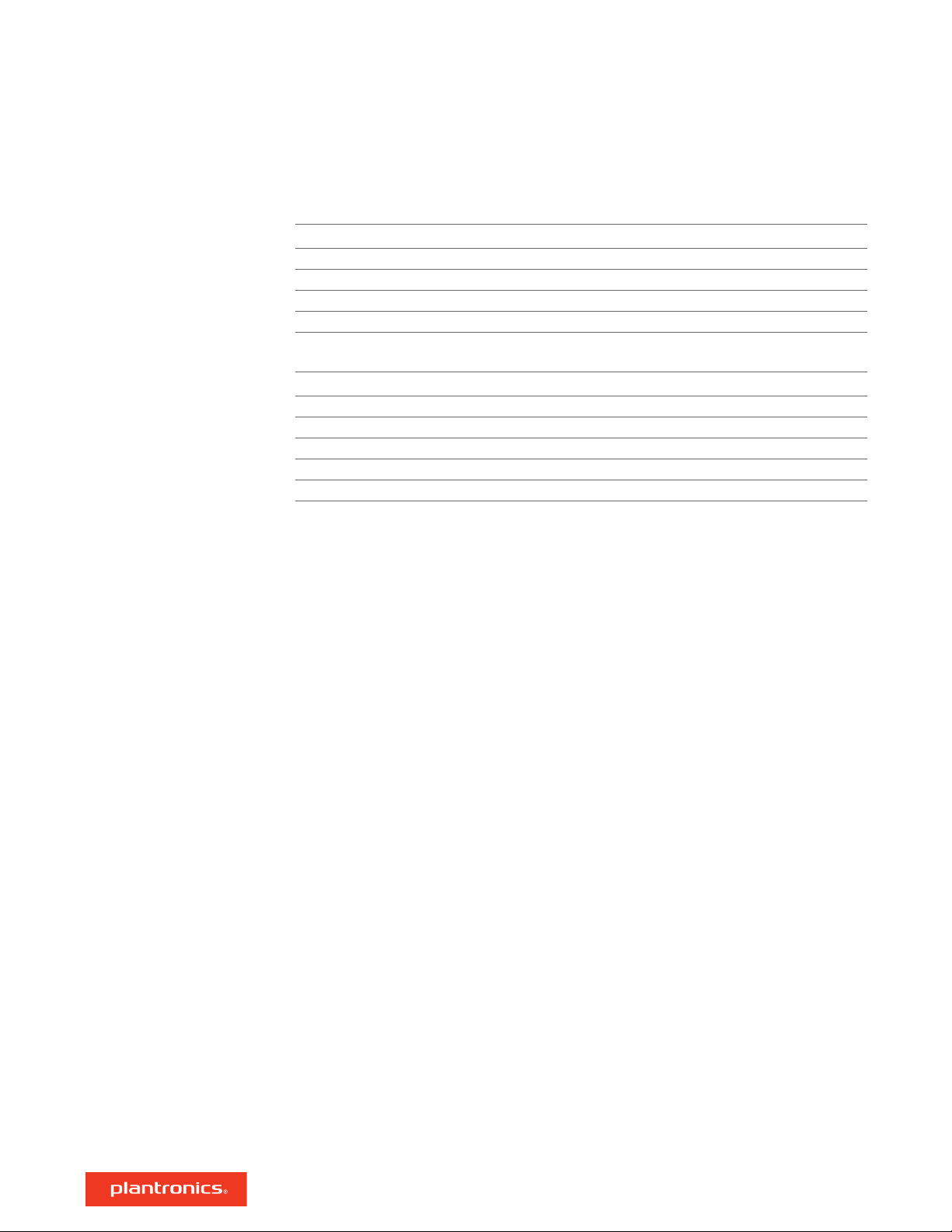
USB-LED-Anzeige Bedeutung
Leuchtet blau auf Headset angeschlossen
Blinkt blau Laufendes Gespräch
Leuchtet durchgehend rot Stummschaltung aktiviert
Blinkt violett Medien-Streaming vom Computer
LEDs, wenn Microsoft Teams * erkannt wird
USB-LED-Anzeige Bedeutung
Blinkt rot und blau Kopplung
Leuchtet violett auf Headset angeschlossen
Blinkt blau Laufendes Gespräch
Leuchtet durchgehend rot Stummschaltung aktiviert
Pulsiert violett Microsoft Teams-Benachrichtigung
HINWEIS *Microsoft Teams-App erforderlich
4
Page 5
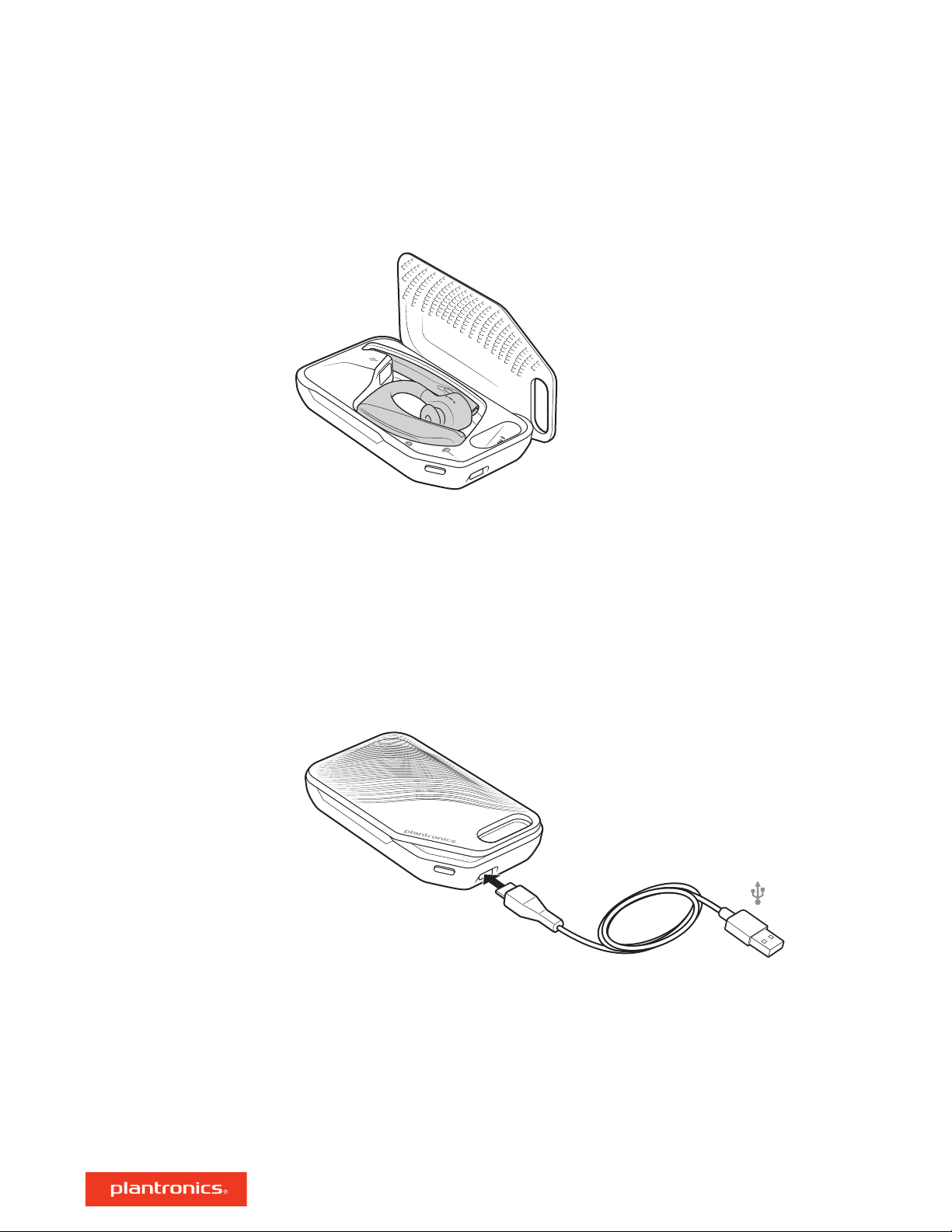
Ladetasche – Überblick
Der USB-Bluetooth-Adapter wird in der Ladebox verstaut.
WICHTIG Die Ladetasche befindet sich nach der Produktion im DeepSleep Modus, um Energie zu
sparen und den Akku zu schonen. Um den Ruhezustand zu beenden, schließen Sie die Ladetasche für
mindestens 1 Minute an eine Stromquelle an. Beim Laden leuchten die LEDs auf.
Ladetasche mit PC oder
USB-Ladegerät verbinden
Laden Sie die Ladetasche 90 Minuten lang, bevor Sie Ihr Headset einsetzen. Wenn die Ladetasche
vollständig aufgeladen ist, kann Ihr Headset damit zusätzlich weitere zweimal aufgeladen werden
(entspricht bis zu 14 Stunden Sprechzeit), bevor es erneut geladen werden muss.
5
Page 6

Laden des Headsets
Ihr neues Headset wird mit ausreichend Energie geliefert, um es direkt zu paaren und einige Anrufe
zu tätigen. Es dauert ca. 90 Minuten, bis das Headset vollständig aufgeladen ist. Wenn das
Headset vollständig aufgeladen ist, erlischt die Leuchtanzeige.
Mithilfe des mitgelieferten Micro-USB-Kabels können Sie das Headset über ein Netzladegerät
(nicht im Lieferumfang enthalten) oder den USB-Anschluss am PC aufladen. Zum Laden über den
USB 2.0-Anschluss (oder höher) muss der PC eingeschaltet sein.
Alternativ können Sie auch die Ladebox verwenden.
HINWEIS Das Headset sollte immer bei Raumtemperatur aufgeladen werden. Laden Sie den Akku nie
bei Temperaturen unter 0°C oder über 40°C auf.
Überprüfen des
Akkustands
Sie haben verschiedene Möglichkeiten, den Akkustand Ihres Headsets zu prüfen:
• Die Sprachansagen auf dem Headset können Sie wiedergeben, indem Sie die Gesprächstaste
drücken.
• LED-Anzeigen auf dem Headset oder der Ladebox
• Über die Plantronics Hub-App für PC oder Mobiltelefon Die Software können Sie über poly.com/
software herunterladen.
6
Page 7
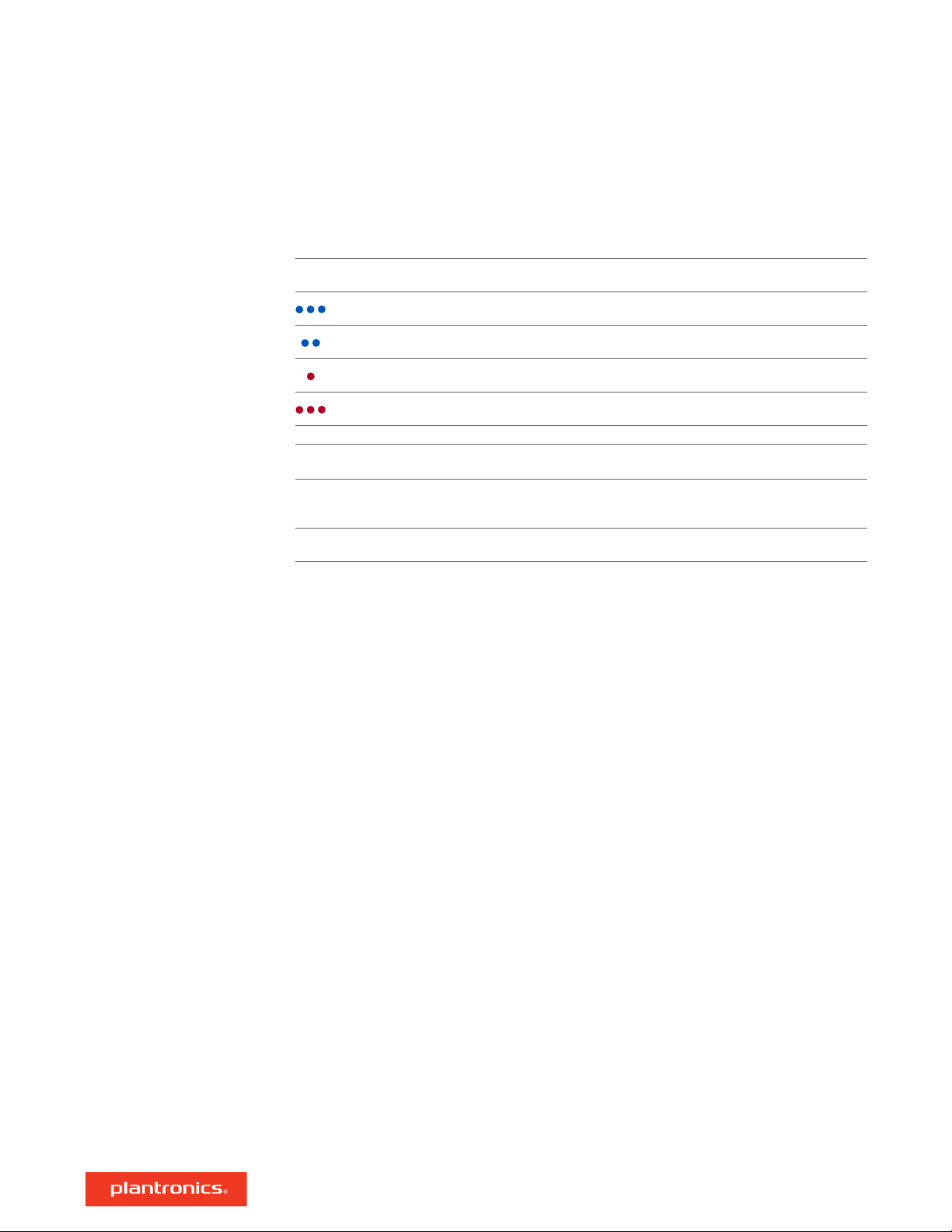
Verhalten der Headset-LEDs
Aus Aufladung abgeschlossen
Hoher Akkustand
Mittlerer Akkustand
Niedriger Akkustand
Kritischer Akkustand
Warnungen bei niedrigem
Akkustand
Akkustand Sprachansage
30 Minuten verbleibende Sprechzeit Sprachansage „Batterie schwach“ wird alle
15 Minuten wiederholt
10 Minuten verbleibende Sprechzeit Sprachansage „Headset aufladen“ alle 5 Minuten
7
Page 8
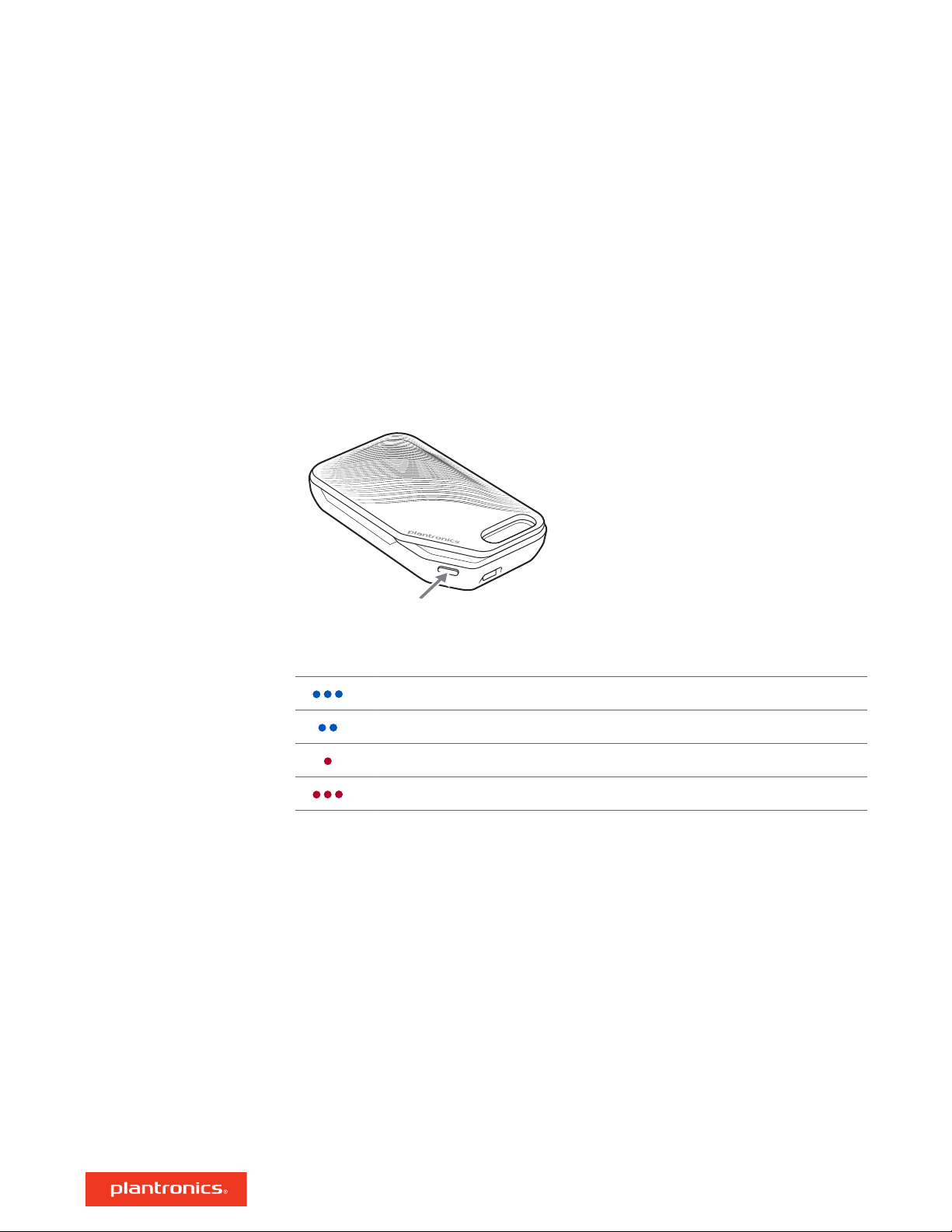
Ladetasche – Verwendung
Mit einer vollständig geladenen Box können Sie Ihr Headset zweimal komplett aufladen und
profitieren so von einer zusätzlichen Sprechzeit von 14 Stunden.
WICHTIG Die Ladetasche befindet sich nach der Produktion im DeepSleep Modus, um Energie zu
sparen und den Akku zu schonen. Um den Ruhezustand zu beenden, schließen Sie die Ladetasche für
mindestens 1 Minute an eine Stromquelle an. Beim Laden leuchten die LEDs auf.
Den Ladestatus der Box können Sie prüfen, indem Sie die Taste an der Seite drücken.
Akkustatus-LEDs an der Ladebox
Hoher Akkustand
Mittlerer Akkustand
Niedriger Akkustand
Akkustand kritisch, Ladebox/Headset aufladen
8
Page 9

2 3
1
1
2
2
3
2
1
Anpassung
1 Schieben Sie das Headset über das Ohr nach hinten und drücken Sie es anschließend vorsichtig
gegen Ihr Ohr.
HINWEIS Setzen Sie für eine optimale Anpassung vor Anlegen des Headsets Ihre Brille ab.
2 Bewegen Sie den Mikrofonarm, bis das Mikrofon in Richtung Mund zeigt.
3 Der Mikrofonarm lässt sich für eine bessere Passform nach oben und unten bewegen.
Tauschen Sie die Ohrstöpsel für einen besseren Sitz am Ohr einfach aus.
1 Drücken Sie den Ohrstöpsel nach innen und drehen Sie ihn nach links, um ihn zu öffnen.
2 Richten Sie den Ohrstöpsel in der Aussparung aus und drehen Sie ihn nach rechts, bis er einrastet.
Um das Headset an Ihrem anderen Ohr zu tragen, drehen Sie den Mikrofonarm nach oben und
dann um, sodass sich der Ohrstöpsel auf der anderen Seite befindet. Drehen Sie den Mikrofonarm
anschließend wieder nach unten.
9
Page 10

Verbinden und Paaren
Verbinden mit dem PC
Konfiguration für Medien
Ihr Bluetooth-USB-Adapter ist werkseitig mit Ihrem Headset gekoppelt.
1 Schalten Sie Ihr Headset ein und schließen Sie den USB-Bluetooth-Adapter an Ihren Laptop oder
PC an.
2 Die LED des USB-Adapters blinkt erst und leuchtet dann. Dies bedeutet, dass das Headset mit dem
USB-Adapter verbunden ist. Wenn Sie das Headset tragen, hören Sie „PC connected“ (PC
verbunden), um anzuzeigen, dass die Verbindung hergestellt wurde. Während Sie einen Anruf
tätigen, blinkt die LED am USB-Adapter blau. Solange Sie keinen Anruf tätigen, leuchtet die LED
durchgehend.
3 OPTIONAL Laden von Plantronics Hub für Windows/Mac durch Besuch von poly.com/software.
Damit können Sie das Verhalten des Headsets mit erweiterten Einstellungen und Optionen
anpassen.
Ihr USB-Bluetooth-Adapter ist für die Annahme von Anrufen voreingestellt, zum Musikhören
müssen jedoch einige zusätzliche Konfigurationen vorgenommen werden.
Windows
1 Um den USB-Bluetooth-Adapter für die Musikwiedergabe zu konfigurieren, gehen Sie zu Start
Menu (Startmenü) > Control Panel (Systemsteuerung) > Sound (Audio) > Registerkarte "Playback"
(Wiedergabe). Wählen Sie Plantronics BT600 als Standardgerät und klicken Sie OK.
2 Um die Musikwiedergabe zu unterbrechen und Anrufe entgegenzunehmen oder zu tätigen, gehen
Sie zu Start menu (Startmenü) > Control Panel (Systemsteuerung) > Sound (Audio) >
Communications tab (Registerkarte Kommunikation) und wählen Sie die gewünschte Einstellung.
Mac
1 Um den USB-Bluetooth-Adapter zu konfigurieren, gehen Sie zu Apple menu (Apple Menü) >
System Preferences (Systemeinstellungen) > Sound (Audio). Wählen Sie auf den Registerkarten
Input (Eingabe) und Output (Ausgabe) jeweils Plantronics BT600.
Paarung mit einem
mobilen Gerät
1 Um den Paarungsmodus Ihres Headsets zu aktivieren, schieben Sie die Ein-/Aus-Taste Richtung
Bluetooth-Symbol und halten Sie sie gedrückt, bis Sie die Sprachansage „Pairing“ (Paarung) hören
und die LED-Anzeige des Headsets rot und blau blinkt.
2 Aktivieren Sie Bluetooth auf Ihrem Smartphone und suchen Sie darüber nach neuen Geräten.
• iPhoneEinstellungen > Bluetooth > Ein*
• AndroidEinstellungen > Bluetooth:Ein > Scan for devices (Nach Geräten suchen)*
HINWEIS *Menü kann je nach Gerät unterschiedlich aufgebaut sein.
3
Wählen Sie „PLT V5200-Serie“.
Geben Sie wenn nötig viermal die Null (0000) als Passkey ein oder akzeptieren Sie die Verbindung.
Nach erfolgreicher Verbindung hören Sie "Pairing Successful" (Paarung erfolgreich) und die LEDAnzeige am Headset hört auf zu blinken.
10
Page 11

HINWEIS Sie können Ihr Headset mit bis zu 8 Geräten paaren, jedoch nur 2 Verbindungen parallel
aufrechterhalten. Dies schließt den Plantronics USB-Bluetooth-Adapter mit ein.
11
Page 12

NFC-Paarung
Die NFC-Paarung steht als Option zur Verfügung, solange Sie nicht mehr als ein Gerät verbunden
haben. Die NFC-Paarung funktioniert nicht, wenn bereits zwei Geräte verbunden sind.
1 Stellen Sie sicher, dass NFC auf Ihrem Mobiltelefon eingeschaltet und das Display des Telefons
entsperrt ist. (Telefone können unterschiedlich sein, nicht alle Telefone unterstützen NFC.)
2 Legen Sie das eingeschaltete Headset wie dargestellt neben die NFC-Markierung auf der Rückseite
des Telefons, bis die NFC-Paarung abgeschlossen ist. Akzeptieren Sie die Verbindung, sofern
erforderlich.
Erneutes Paaren des USB-
Adapters
1 Schließen Sie den USB-Bluetooth-Adapter an Ihren Laptop oder PC an und warten Sie, bis Ihr PC
das Gerät erkennt.
2 Versetzen Sie den USB-Bluetooth-Adapter in den Paarungsmodus, indem Sie die Paarungstaste
vorsichtig mit einem Stift oder einer Büroklammer gedrückt halten, bis der USB-Bluetooth-Adapter
rot und blau blinkt. Versetzen Sie Ihr Headset in den Paarungsmodus.
3 Versetzen Sie Ihr Headset in den Paarungsmodus.
Sobald die Verbindung erfolgreich hergestellt wurde, hören Sie die Sprachansage "Pairing
Successful" (Paarung erfolgreich) und die LED-Anzeige des Adapters leuchtet durchgehend blau.
12
Page 13

Siri
Google Now
Alexa*
/
NFC
Grundmerkmale
Anrufe tätigen/
annehmen/beenden
Anruf entgegennehmen
• Setzen Sie das Headset auf, um einen Anruf anzunehmen, oder
• Sagen Sie „Answer“ (Annehmen), nachdem ein Anruf angekündigt wurde oder
• Drücken Sie die Gesprächstaste .
Annahme eines zweiten Anrufs via VOIP
• Drücken Sie zunächst zweimal auf die Gesprächstaste , um den ersten Anruf zu halten und den
zweiten Anruf anzunehmen. Drücken Sie zum Hin- und Herschalten zwischen Anrufen erneut
zweimal auf die Gesprächstaste
fortzufahren, drücken Sie auf die Gesprächstaste .
Anruf beenden
• Drücken Sie die Gesprächstaste .
Eingehenden Anruf ablehnen
• Halten Sie die Gesprächstaste 2 Sekunden lang gedrückt.
Letzte Nummer erneut wählen
• Drücken Sie zweimal kurz die Gesprächstaste .
Anruferankündigung (nur Mobiltelefon)
Wenn Sie das Headset tragen, hören Sie den Namen eines Anrufers. Sie können dann entscheiden,
ob Sie den Anruf entgegennehmen oder ablehnen möchten, ohne auf den Bildschirm des Telefons
schauen zu müssen.
. Um den zweiten Anruf zu beenden und mit dem ersten Anruf
Stumm
Der Name eines Anrufers wird unter folgenden Umständen angekündigt:
• Das Telefon unterstützt Phone Book Access Profile (PBAP).
• Sie haben während des Paarungsvorgangs den Zugriff auf Ihre Kontakte zugelassen (bei vielen
Mobiltelefonen ist diese Einstellung bereits aktiviert).
• Der Anrufer ist in der Kontaktliste des Telefons gespeichert.
Der Name eines Anrufers wird unter folgenden Umständen nicht angekündigt: Der Anrufer ist
unbekannt, nicht in einer Liste aufgeführt, gesperrt oder die Sprache wird nicht unterstützt.
Drücken Sie die Stummschalttaste
stummzuschalten oder die Stummschaltung aufzuheben. Passen Sie die StummschaltEinstellungen in der Plantronics Hub-App an.
, um Ihr Headset während eines aktiven Anrufs
13
Page 14

Lautstärke einstellen
Bewegen Sie die Lautstärketasten während eines Anrufs oder beim Audio-Streaming nach oben
(+) oder unten (–).
Wenn Sie nicht gerade telefonieren oder Audio-Streaming nutzen, können Sie mit den
Lautstärketasten
Sprachansagen einstellen.
Anpassen der Lautstärke des Headset-Mikrofons (Softphone)
Führen Sie einen Testanruf mit dem Softphone durch und passen Sie die Softphone-Lautstärke und
den PC-Sound an.
die Lautstärke für die Ankündigung des Anrufernamens und andere
Interaktion mit Microsoft-
Softphone
Sprachassistent
Amazon Alexa aktivieren
und nutzen
• Für Microsoft Teams tippen Sie zum Interagieren auf die Headset-Gesprächstaste
erforderlich).
• Halten Sie bei Skype for Business die Headset-Gesprächstaste
interagieren (App erforderlich).
• Wählen Sie unter Plantronics Hub für Windows/Mac >Softphone > Software-Einstellungen > Ziel-
Softphone das gewünschte Ziel-Softphone aus
Siri, Google Assistant™, Cortana Halten Sie die Anruftaste für 2 Sekunden gedrückt, um den
Standard-Sprachassistenten Ihres Telefons zu aktivieren. Warten Sie auf die Sprachansage zur
Aktivierung von Sprachwahl, Suche oder anderen Smartphone-Sprachsteuerungsoptionen.
Wenn Sie Alexa auf Ihrem Headset aktivieren, können Sie nach dem Weg fragen, Freunde anrufen,
auf Alexa Skills zugreifen und mehr.
2 Sekunden lang gedrückt, um zu
(App
HINWEIS Amazon Alexa ist nicht in allen Sprachen und Ländern verfügbar.
1 Alexa aktivieren
A Verbinden Sie das Headset mit Ihrem mobilen Gerät.
B Aktualisieren Sie bei Bedarf Ihre mobile Plantronics Hub-App (Software).
C Starten Sie die Plantronics Hub-App und stellen Sie sicher, dass Ihr Headset (Firmware)
aktuell ist.
D Wählen Sie im Hauptmenü von Plantronics Hub Apps > Amazon Alexa > Aktivieren.
E Starten Sie die Amazon Alexa-App und folgen Sie den Anweisungen zur Einrichtung Ihres
Headsets.
2 Alexa nutzen
A Tippen Sie zur Nutzung von Alexa auf die Stummschalttaste und stellen Sie eine Frage. Sie
hören einen Ton, wenn Alexa aktiviert wird.
14
Page 15

Audio wiedergeben oder
anhalten
Sensoren verwenden
Drücken Sie die Gesprächstaste .
Die Smart Sensor Technologie in diesem Headset erkennt, wenn das Headset getragen wird, und
aktiviert somit automatisch zeitsparende Funktionen.
Durch Aufsetzen des Headsets können Sie:
• Einen eingehenden Anruf annehmen
• Weiterleiten eines aktiven Anrufs von Ihrem Telefon
• Fortsetzen des Audio-Streaming
Durch Abnehmen des Headsets können Sie:
• Weiterleiten eines aktiven Anrufs an Ihr Telefon
• Audio-Streaming anhalten
15
Page 16

Zurücksetzen von Sensoren
Falls die Sensoren nicht wie gewünscht funktionieren, müssen Sie diese ggf. zurücksetzen.
• Setzen Sie das Headset auf und drücken Sie die Gesprächstaste , um die Sensoren zu überprüfen:
Wenn Sie einen Sprechzeit-Hinweis hören, bedeutet dies, dass die Sensoren funktionieren. Hören
Sie einen Ton oder keine Sprachansagen, müssen die Sensoren zurückgesetzt werden.
• Zum Zurücksetzen der Sensoren schalten Sie das Headset ein und verbinden Sie es per USB-Kabel
mit einem USB-Anschluss am Computer oder an einem Ladegerät für die Steckdose (nicht im
Lieferumfang enthalten). Legen Sie das Headset dann für 10 Sekunden auf eine flache,
nichtmetallische Oberfläche.
• Wenn Sie kein Ladekabel zur Verfügung haben, können Sie Ihre Sensoren auch zurücksetzen,
indem Sie das Headset ausschalten und dann gleichzeitig die Anruf-
und Stummschaltungstaste
gedrückt halten, bis die LED erlischt. Setzen Sie danach Ihr Headset wieder auf und schalten Sie
es ein.
Sensoren deaktivieren
• Sie können die Smart-Sensoren Ihres Headsets über das Menü Einstellungen in der Plantronics
Hub-Software oder im Standby-Modus (nicht im Gespräch oder beim Streamen von Musik)
deaktivieren. Halten Sie die Gesprächs- und Stummschaltungstaste gleichzeitig 5 Sekunden
lang gedrückt. Eine Sprachansage informiert Sie über den Status Ihrer Smart-Sensoren.
16
Page 17

Erweiterte Funktionen
Tile aktivieren
Liste der Sprachansagen
Nutzen Sie die Tile-App, um ein verloren gegangenes Headset klingeln zu lassen oder es auf einer
Karte zu lokalisieren und die Tile-Community um Hilfe zu bitten.
1 Verbinden Sie das Headset mit Ihrem mobilen Gerät.
2 Starten Sie die Plantronics Hub-App und stellen Sie sicher, dass Ihre Firmware aktuell ist.
3 Wählen Sie im Hauptmenü von Plantronics Hub Apps > Tile > Aktivieren.
4 Starten Sie die Tile-App und folgen Sie den Anweisungen zur Verbindung Ihres Headsets.
Nachfolgend finden Sie eine Liste häufiger Sprachansagen. Einige davon können Sie über
Plantronics Hub anpassen. Plantronics Hub unter poly.com/software herunterladen
• „Answering call“ (Anruf annehmen)
• „Battery low“ (Niedriger Akkustand)
• „Redialing last outgoing call“ (Wahlwiederholung letzter ausgehender Anruf)
• „Incoming call“ (Eingehender Anruf)
• „Mute on/off/muted“ (Stummschaltung ein/aus/stumm)
• „No phone is connected“ (Kein Telefon verbunden)
• „Pairing“ (Paarung)
• „Pairing incomplete, restart headset“ (Paaren unvollständig, Headset neu einschalten)
• „Pairing successful“ (Paaren erfolgreich)
• „Power on/off“ (Ein-/Ausschalten)
Lautstärke der
Sprachansagen anpassen
• „Phone X connected/disconnected“ (Telefon X verbunden/getrennt)
• „Recharge headset“ (Headset
• „Smart sensors on/off“ (Smart Sensor ein/aus)
• „Talk time X hours” (Gesprächszeit beträgt X Stunden)
• „Volume maximum/minimum“ (Lautstärke Maximum/Minimum)
Bewegen Sie die Lautstärketaste, wenn das Headset eingeschaltet und betriebsbereit ist (wenn Sie
nicht gerade telefonieren oder Audio-Streaming nutzen), um die Lautstärke der Sprachansagen für
das Headset einzustellen.
aufladen)
17
Page 18

Download der Software
Manche Softphones erfordern die Installation von Plantronics Hub für Windows und Mac, um
Steuerungsfunktionen (Anruf annehmen/beenden und Stummschaltung) des Headsets zu
unterstützen.
Hier können Sie Plantronics Hub für Windows und Mac für Ihren Computer herunterladen und
installieren: poly.com/software.
Mit Plantronics Hub für Windows und Mac oder Plantronics Hub für iOS und Android können Sie
die Einstellungen des Headsets über Ihren Computer oder ein mobiles Gerät verwalten (poly.com/
software).
Plantronics Hub iOS und Android Windows und Mac
Anrufsteuerung für Softphones X
Spracheinstellung des Headsets
ändern
Firmware aktualisieren X X
Funktionen ein-/ausschalten X X
Benutzerhandbuch anzeigen X X
Akkuanzeige X X
X X
18
Page 19

Firmware-Update
Firmware-Updates sorgen dafür, dass Ihr Headset immer auf dem neuesten technischen Stand ist.
Mit der Aktualisierung Ihrer Firmware haben Sie die folgenden Vorteile:
• Neue Sprachen für Sprachmeldungen/-steuerung
• Optimierte Leistung
• Neue Funktionen für Ihr Gerät
Sie können Ihr Headset schnurlos über Ihr Smartphone oder den Desktop-PC mit Plantronics Hub
aktualisieren. Download unter poly.com/software
Prüfen Sie in Plantronics Hub für Android/iOS auf dem Smartphone unter Einstellungen, ob
Updates verfügbar sind.
Prüfen Sie in Plantronics Hub für Windows/Mac auf Ihrem Computer unter Updates, ob eine neue
Version der Firmware für Ihr Gerät verfügbar ist.
Tipps
Wenn Sie ein Update über Plantronics Hub auf Ihrem Telefon durchführen:
• Setzen Sie Ihr Headset ab. Verwenden Sie Ihr Headset oder Smartphone nicht, bis das Update
abgeschlossen ist.
Headset-
Wiederherstellung
• Trennen Sie Ihr Headset von anderen Geräten wie Telefonen, Tablets und Computern.
• Starten Sie kein zweites Update von einem zweiten Telefon.
• Spielen Sie während des Updates auf Ihrem Telefon keine Musik ab.
• Tätigen und beantworten Sie während des Updates keine Anrufe.
HINWEIS Wenn Sie viele Anrufe, E-Mails oder Textnachrichten erhalten, die Ihr Update
unterbrechen, versuchen Sie, für den Zeitraum des Updates in den Telefoneinstellungen die Funktion
Bitte nicht stören zu aktivieren.
Wenn Sie mit dem schnurlosen USB-Bluetooth-Adapter ein Update über Plantronics Hub für
Windows an Ihrem Computer durchführen:
• Setzen Sie Ihr Headset ab. Verwenden Sie Ihr Headset oder Ihren Computer nicht, bis das Update
abgeschlossen ist.
• Trennen Sie Ihr Headset von anderen Geräten wie Telefonen, Tablets und Computern.
• Starten Sie kein zweites Update von einem anderen Gerät wie Telefon oder Computer.
• Trennen Sie andere Bluetooth-Headsets von Ihrem Computer.
• Tätigen und beantworten Sie während des Updates keine Anrufe.
Wenn Sie eine Meldung erhalten, dass das Update per Funk fehlgeschlagen ist, oder beim Update
Probleme auftreten, gehen Sie wie folgt vor:
• Laden Sie Plantronics Hub für Windows/Mac unter https://www.plantronics.com/product/
plantronics-hub-desktop herunter und installieren Sie es.
• Schließen Sie das Headset mit einem USB-Kabel am Computer an.
• Öffnen Sie Plantronics Hub, gehen Sie zu Hilfe > Support > Firmware-Update und Wiederherstellung und geben Sie die unten aufgeführte Produkt-ID (PID) ein, um die
Wiederherstellung abzuschließen.
19
Page 20

Fehlerbehebung
Anrufer können mich nicht hören.
Ich kann Anrufer oder Musik nicht
hören.
• Stellen Sie sicher, dass Ihr Headset gekoppelt und mit Ihrem
Telefon verbunden ist.
• Prüfen Sie in iOS die Audioausgabe auf Ihrem Smartphone, um
sicherzustellen, dass die Audiowiedergabe an das Headset, nicht
einen anderen Audioausgang geleitet wird.
• Positionieren Sie das Headset auf dem Kopf neu, eventuell
erkennen die Sensoren nicht, dass Sie es tragen.
• Setzen Sie die Sensoren zurück (beachten Sie dabei die
Anweisungen oben), da sie möglicherweise neu kalibriert werden
müssen.
• Deaktivieren Sie die Sensoren, da sie möglicherweise mit Ihrer
Ohrform nicht kompatibel sind.
• Deaktivieren Sie HD Voice (Breitband-Audio) über die Plantronics
Hub-App, die Einstellung ist möglicherweise nicht mit Ihrem
Telefon kompatibel.
• Stellen Sie sicher, dass Ihr Headset gekoppelt und mit Ihrem
Telefon verbunden ist.
• Prüfen Sie in iOS die Audioausgabe auf Ihrem Smartphone, um
sicherzustellen, dass die Audiowiedergabe an das Headset, nicht
einen anderen Audioausgang geleitet wird.
• Positionieren Sie das Headset auf dem Kopf neu, eventuell
erkennen die Sensoren nicht, dass Sie es tragen.
• Setzen Sie die Sensoren zurück (beachten Sie dabei die
Anweisungen oben), da sie möglicherweise neu kalibriert werden
müssen.
• Deaktivieren Sie die Sensoren, da sie möglicherweise mit Ihrer
Ohrform nicht kompatibel sind.
Mein Headset zeigt bei voller
Ladung keine 7 Stunden Sprechzeit
an.
Wie interagiere ich mit Microsoft
Teams oder Skype for Business?
• Stellen Sie sicher, dass Ihr Headset gekoppelt und mit Ihrem
Telefon verbunden ist.
• Deaktivieren Sie HD Voice (Breitband-Audio), da es mehr Energie
verbraucht.
• Entladen Sie den Akku Ihres Headsets vollständig und laden Sie ihn
dann vollständig auf.
• Einige Telefone verfügen über eine weniger effiziente BluetoothVerbindung, wodurch die optimale Sprechzeit von 7 Stunden nicht
erreicht werden kann. Die geschätzte verbleibende Sprechzeit wird
zum Teil anhand Ihrer bisherigen Nutzung berechnet, das heißt, es
können Inkonsistenzen aufgrund Ihrer individuellen
Nutzungsmuster auftreten.
• Für Microsoft Teams tippen Sie zum Interagieren auf die
Gesprächstaste .
• Halten Sie für Skype for Business die Gesprächstaste 2 Sekunden
lang gedrückt, um zu interagieren.
20
Page 21

• Wählen Sie unter Plantronics Hub für Windows/Mac >Softphone >
Software-Einstellungen > Ziel-Softphone das gewünschte ZielSoftphone aus
Funktioniert mein Microsoft Teamsfähiges Headset mit anderen
Softphones?
Ja, auch wenn Ihr Headset für Microsoft Teams optimiert ist, kann
es für die Verwendung mit anderen unterstützten Softphones
konfiguriert werden. Wählen Sie unter Plantronics Hub für
Windows/Mac >Softphone > Software-Einstellungen > Ziel-
Softphone das gewünschte Ziel-Softphone aus
Wenn Sie ein anderes Softphone konfigurieren, verhält sich die
Gesprächstaste wie folgt:
• interagiert nicht mit Teams
• führt nicht zu Teams-Benachrichtigungen
• startet nicht Cortana
21
Page 22

Lieferumfang
Headset
USB-Bluetooth-Adapter
Ohrstöpsel (S, M, L)
Ladetasche
Mikro-USB-Kabel
22
Page 23

Zubehör
Separat erhältlich bei poly.com/accessories.
Auto-
Ladeadapter Ohrstöpsel mit Schaumkissen
Wandladegerät
23
Page 24

Technische Daten
Sprechzeit
Bluetooth
Standby-Zeit
Gewicht
Smart Sensor-Technologie
Noise Cancelling
Wasserabweisung
NFC-Paarung
Bis zu 7 Stunden Sprechzeit ohne Nutzung der Box; bis zu
14 Stunden zusätzliche Sprechzeit mit Nutzung der voll
geladenen Box.
Version 4.1
9 Tage bei Verbindung mit einem mobilen Gerät, 7 Tage
bei Verbindung mit dem Plantronics USB-BluetoothAdapter.
20 Gramm
Duale Sensoren zur Anzeige des Tragestatus für mehr
Zuverlässigkeit.
• Vierfachmikrofon mit aktiver digitaler Signalverarbeitung
(DSP)
• Echounterdrückung
• Sidetone-Funktion
Feuchtigkeitsabweisende P2i-Nanobeschichtung auf dem
Headset.
Berühren Sie das Headset bei NFC-fähigen Telefonen, um
den Paarungsprozess abzuschließen.
Reichweite
Bluetooth-Profile
MultiPoint-Technologie
Akku-Typ
Ladeanschluss
Akkusymbol auf dem Headset
Ladezeit (maximal)
Betriebs- und Lagerungstemperatur
30 Meter
A2DP (Advanced Audio Distribution Profile), PBAP (Phone
Book Access Profile), AVRCP (Audio/Video Remote
Control Profile), HFP (Wideband Hands-free) 1.6 und HSP
(Headset Profile) 1.2
Verbinden Sie zwei Bluetooth-Geräte, um von jedem
Gerät Medien zu streamen oder Anrufe anzunehmen.
Lithium-Ion-Polymer, wiederaufladbar, nicht
austauschbar
Micro-USB-Ladeanschluss am Headset
Wird bei iPhone und iPad automatisch auf dem Display
angezeigt. Mit Plantronics Hub für iOS/Android wird das
Symbol auf dem Smartphone-Display angezeigt.
Vollständige Aufladung: 90 Minuten
0–40°C
HINWEIS * Die genaue Leistung hängt vom Akku ab und kann je nach Gerät variieren.
24
Page 25

Support
BENÖTIGEN SIE WEITERE HILFE?
poly.com/support
Plantronics, Inc.
345 Encinal Street
Santa Cruz, CA 95060
United States
©
2020Plantronics, Inc. Plantronics und Voyager sind Marken von Plantronics, Inc., registriert in den USA und anderen Ländern. OpenMic und PLT sind
Marken von Plantronics, Inc. Bluetooth ist eine eingetragene Marke von Bluetooth SIG, Inc. Jegliche Verwendung durch Plantronics, Inc. findet unter Lizenz
statt. Google Play und das Google Play-Logo sind Marken von Google Inc. Die N-Marke ist eine Marke oder eingetragene Marke von NFC Forum, Inc. in den
Vereinigten Staaten und anderen Ländern. Alle anderen Markenzeichen sind Eigentum ihrer jeweiligen Besitzer.
206544-04 (09.20)
Plantronics B.V.
Scorpius 171
2132 LR Hoofddorp
Netherlands
